安装软件(USB连接)
最近更新 : 30-Jul-2009
发行编号 : 8200532600
解决方法
注释
如果在安装驱动程序之前将USB电缆线连接到打印机,则会出现此屏幕。
(1) 断开连接到计算机的USB电缆线。对话框可能关闭。在这种情况下,从步骤1继续操作。
注释
如果正在使用InternetExplorer 7 或更新版本,则可以使用Web 打印软件Easy-WebPrint EX。需要连接互联网进行安装。( 也可以稍后安装此软件。)
2. 开启计算机,然后将安装光盘插入光盘驱动器。
安装程序将自动启动。
注释
- 如果程序未自动启动,双击计算机或我的电脑中的光盘图标。光盘内容出现时,双击MSETUP4.EXE。
3. Windows Vista
Windows XP/2000 -> 4
单击自动播放屏幕上的运行Msetup4.exe,然后单击用户
帐户控制对话框上的继续。
如果在随后步骤中重复出现用户帐户控制对话框,单击继续。
4. 选择居住地,然后单击下一步。
注释
- 如果选择语言屏幕出现,选择一种语言,然后单击下一步。
5. 选择国家或地区,然后单击下一步。
注释
- 仅在步骤4中选择了欧洲,中东,非洲或亚洲时才会显示。
6. 单击简易安装。
驱动程序、应用程序软件和电子手册会一起安装。
注释
7. 单击安装。
注释
- 如果正在使用Internet Explorer 7 或更新版本,则可以使用Web 打印软件Easy-WebPrint EX。需要连接互联网进行安装。( 也可以稍后安装此软件。)
8. 选择通过USB 使用打印机,然后单击下一步。
按照屏幕上的全部说明继续安装。
安装过程中,请按照屏幕上的全部说明安装软件。
- 打印头对齐
参照 [
装入纸张 ],将两张A4 或Letter 尺寸的普通纸装入纸盒(B),然后单击执行。
打印时,请勿打开上盖(C)。
打印所示图案(D)时,打印头对齐完成。
在Windows 中,在打印头对齐屏幕中单击下一步。
等待图案打印完成(大约10分钟)。
须知
- 如果警告指示灯( 橙色)(E) 闪烁,按打印机上的恢复/ 取消按钮(F) 清除错误,然后单击下一步。安装完成后,请参阅 [ 警告指示灯闪烁橙色 ] 执行打印头对齐。
注释
- 请预先拉出前端托盘扩展架(G)。
- 图案以黑色和蓝色打印。
- 用户注册的必要信息
注册产品时,需要产品序列号。产品序列号位于:
须知
- 当开启上盖时,如果电源已打开,打印头支架将自动移动。
- 关于Extended Survey Program
如果同意Extended Survey Program,请单击同意。
如果单击不同意,将不会安装Extended Survey Program。
( 这对打印机的功能没有影响。)
9. 单击退出以完成安装。
如果显示重新启动,请按照说明重新启动计算机。
重新启动计算机后,取出安装光盘并妥善保管。
1. 使用USB 电缆线将打印机连接至计算机。
确保打印机已开启。
注释
3. 双击光盘文件夹的Setup 图标以继续进入以下屏幕。输入管理员名称和密码,然后单击好。
如果不知道管理员名称或密码,单击帮助,然后按照屏幕上的说明进行操作。
注释
4. 选择居住地,然后单击下一步。
注释
- 如果选择语言屏幕出现,选择一种语言,然后单击下一步。
5. 选择国家或地区,然后单击下一步。
注释
- 仅在步骤4中选择了欧洲,中东,非洲或亚洲时才会显示。
6. 单击简易安装。
驱动程序、应用程序软件和电子手册会一起安装。
注释
7. 单击安装。
按照屏幕上的全部说明继续安装。
安装过程中,请按照屏幕上的全部说明安装软件。
- 打印头对齐
参照 [
装入纸张 ],将两张A4 或Letter 尺寸的普通纸装入纸盒(B),然后单击执行。
打印时,请勿打开上盖(C)。
打印所示图案(D) 时,打印头对齐完成。
在Windows 中,在打印头对齐屏幕中单击下一步。
等待图案打印完成(大约10分钟)。
须知
- 如果警告指示灯(橙色)(E) 闪烁,按打印机上的恢复/ 取消按钮(F) 清除错误,然后单 击下一步。安装完成后,请参阅 [ 警告指示灯闪烁橙色 ] 执行打印头对齐。
注释
- 请预先拉出前端托盘扩展架(G)。
- 图案以黑色和蓝色打印。
- 用户注册的必要信息
注册产品时,需要产品序列号。产品序列号位于:
须知
- 当开启上盖时,如果电源已打开,打印头支架将自动移动。
- 关于Extended Survey Program
如果同意Extended Survey Program,请单击同意。
如果单击不同意,将不会安装Extended Survey Program。
( 这对打印机的功能没有影响。)
注释
- Mac OS X 10.3.9 环境下不会出现此屏幕。
9. 单击退出以完成安装。
自动启动Canon IJ Network Tool。
取出安装光盘并妥善保管。
10. 在Canon IJ Network Tool 屏幕上,选择USB 连接,然后单击好。
谢谢,您的反馈将有助于我们改进网站。
单击这里返回主支持页面
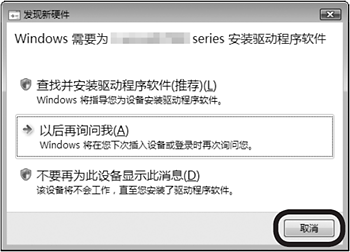
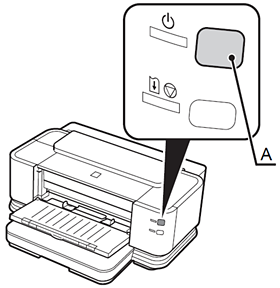
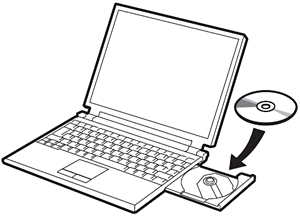
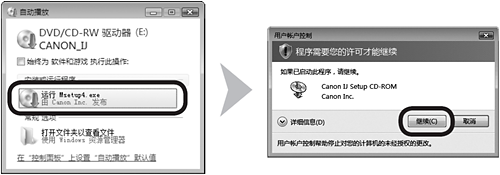

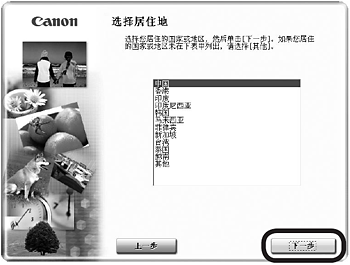
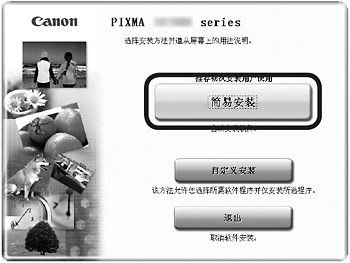
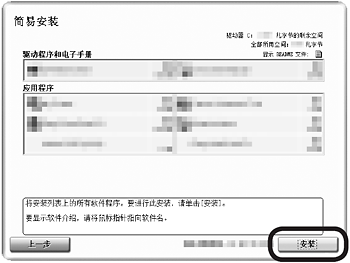
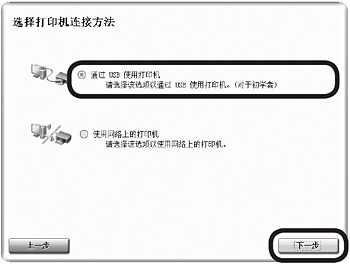
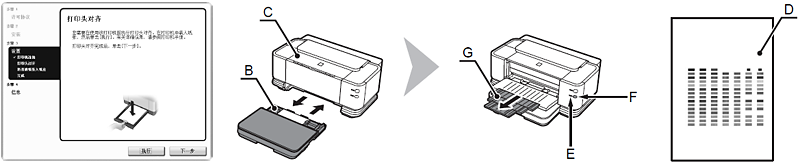
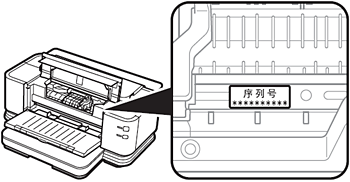
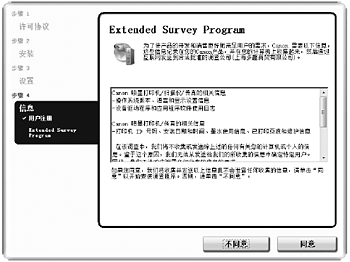
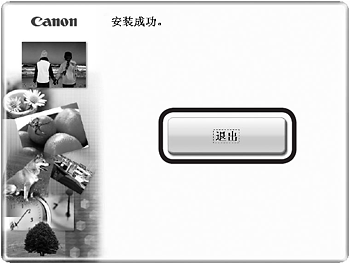
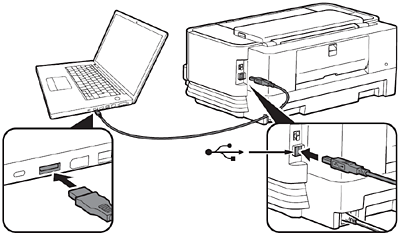
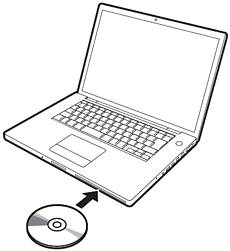
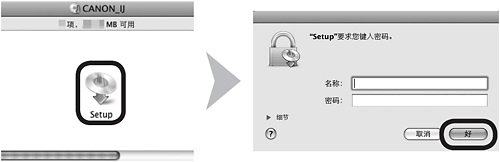
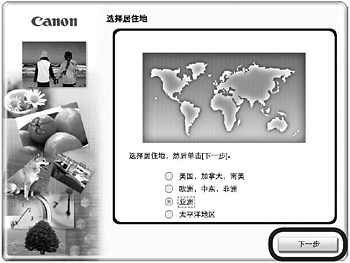
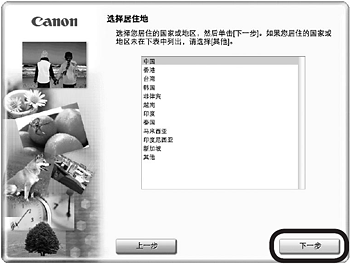
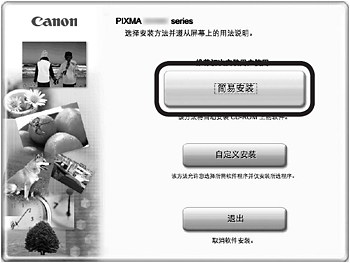
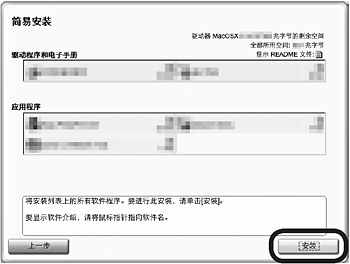
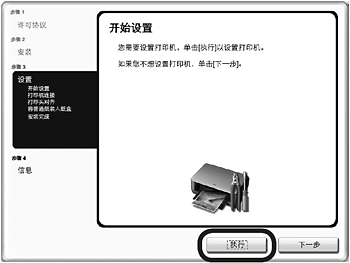
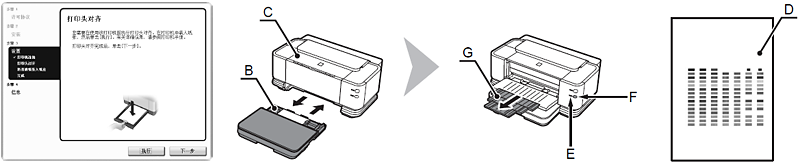
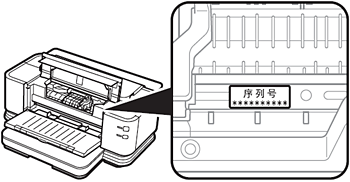
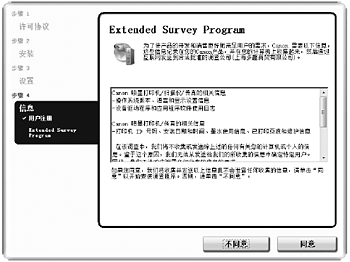
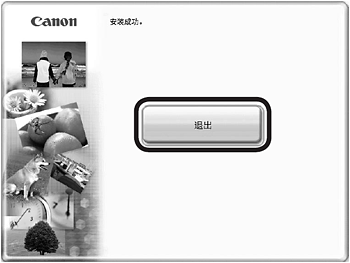
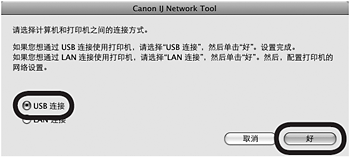

























































































 返回
返回
 打印
打印
 分享
分享








 京公网安备 11010502037877号
京公网安备 11010502037877号